Excelショートカットが使えない
Excelショートカットが使えない
このショートカットが使えたら、かなり便利そうなんだけと、機能しない。
そんな経験はありませんか?
今回は、機能しないExcelのショートカットキーの原因と対処方法を紹介します。
行選択ショートカットShift + スペース
Shift + スペース 行の選択
管理人は、このShift + スペース というショートカットキーが、かなり好きです。
キーボードからマウスに持ち替える必要がないのは、とても効率がいいのです。画像で見ても、その気持の良さが、分かるでしょう。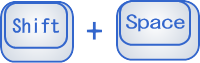

管理人は、このShift + スペース というショートカットキーが、かなり好きです。
キーボードからマウスに持ち替える必要がないのは、とても効率がいいのです。画像で見ても、その気持の良さが、分かるでしょう。
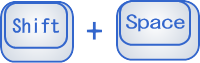

なぜExcelのショートカットキーが機能しないの
もしこのショートカットキーが機能しない場合は、IMEがONになっているからです。
IMEがONになっていると、Shift + スペースキーには、全角スペースを入力するコマンドが割り当てられてしまうため、Excelで行を選択しようとしても、IMEのコマンドが邪魔をします。
要はIMEをOFFにすればいいんですが、
全角スペースを入力するコマンドなんて後にも先にも使う必要もないし、 絶対に今後も使わないというのなら、以下のように全角スペースを入力するコマンドを削除してしまいましょう。
IMEがONになっていると、Shift + スペースキーには、全角スペースを入力するコマンドが割り当てられてしまうため、Excelで行を選択しようとしても、IMEのコマンドが邪魔をします。
要はIMEをOFFにすればいいんですが、
全角スペースを入力するコマンドなんて後にも先にも使う必要もないし、 絶対に今後も使わないというのなら、以下のように全角スペースを入力するコマンドを削除してしまいましょう。
日本語入力のツールをクリックします。(画像はGoogle日本語入力)

メニューが出るのでプロパティをクリックします。(画像はGoogle日本語入力)
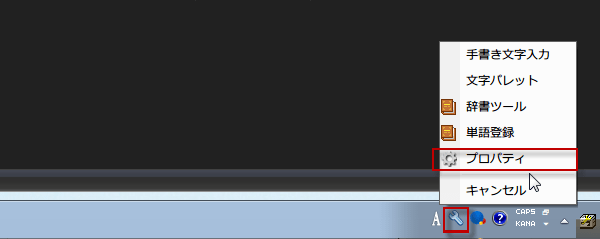
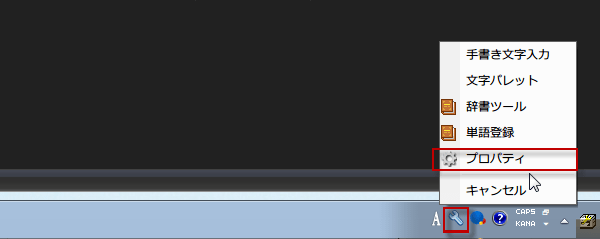
一般タブにあるキー設定で、キー設定の選択にある編集をクリック
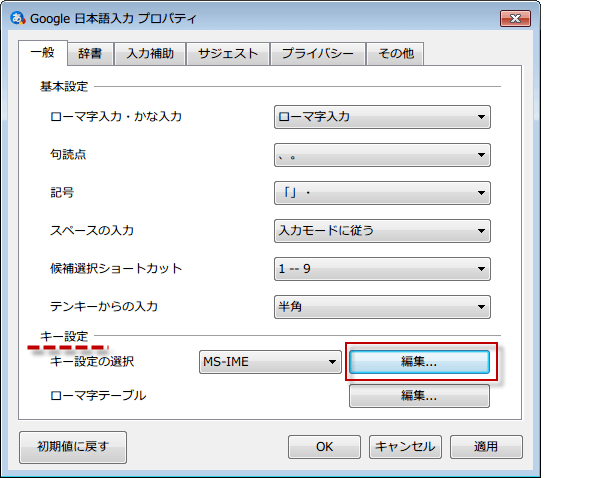
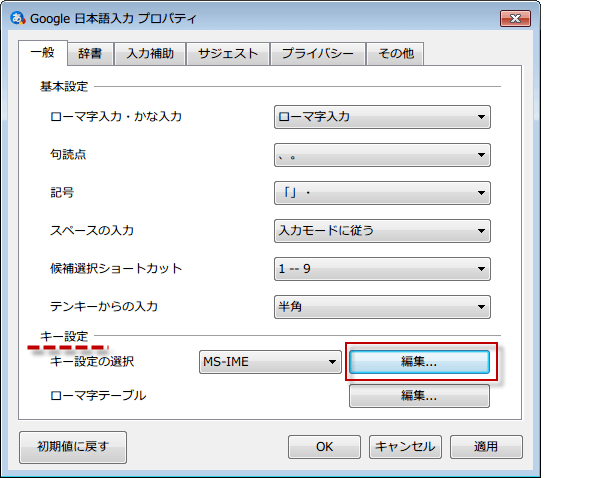
するとGoogle日本語入力キー設定で一覧が表示されます。
入力キーでShift Space を探します。複数あるので、間違わないようにします。
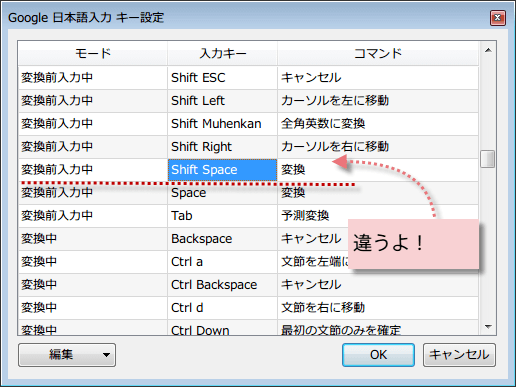
入力キーでShift Space を探します。複数あるので、間違わないようにします。
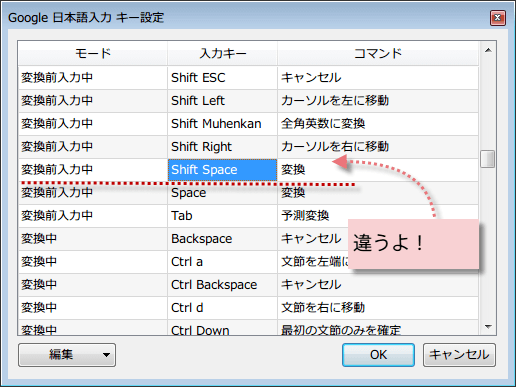
目的のShift Space は、入力文字なしShift Space代替空白文字を入力というものです。
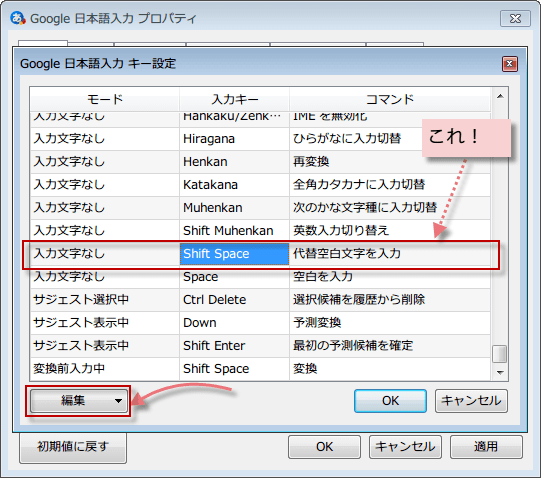
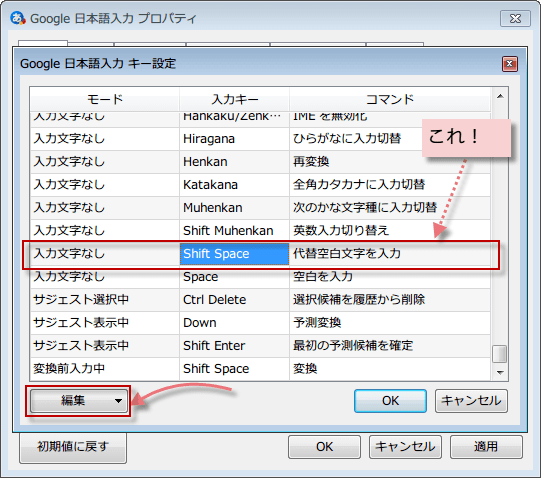
編集ボタンを押して選択されたエントリーを削除を選択し、OKをクリック。さらにOK、適用をクリックして日本語入力プロパティを閉じます。
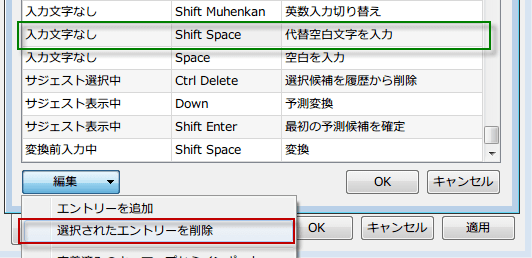
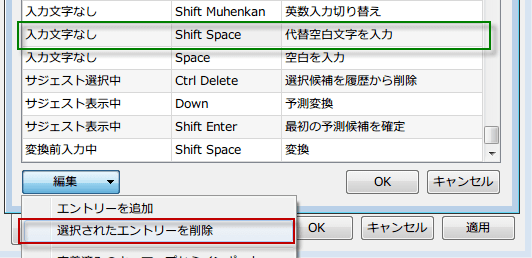
これで、あなたのExcelでもShift + スペース 行の選択が使えるようになります。